Как да инсталирам проект за възстановяване на Red Wolf на OnePlus 6 (enchilada)
Twrp възстановяване / / August 05, 2021
Тук ще ви дадем инструкции за инсталиране на Проект за възстановяване на Red Wolf на OnePlus 6 (кодово име: enchilada). Ръководството е лесно и лесно за мигане.
След успеха на OnePlus 5T, OnePlus най-накрая пусна новия си наследник OnePlus 6. С OnePlus 6 компанията стъпва по-далеч с дизайна и качеството на изработката. Вдлъбнатината в горната част на дисплея от край до край и дизайнът на стъклото отзад. OnePlus 6 разполага с 6,28-инчов AMOLED дисплей с резолюция 2280 X 1080 пиксела. Секцията за камери OP 6 разполага с наистина мощна 20 MP +16 MP вертикална двойна камера на задния край. Разполага и с 16-мегапикселова предна камера. Камерата има функции като OIS, супер сло-мо и портретен режим. Готовият OnePlus 6 работи на OxygenOS Android v81. Oreo. OnePlus 6 също ще получи Android P през следващите дни.
Добре, значи имате OnePlus 6 (enchilada) нали? тогава страхотно! OnePlus прави едни от най-добрите Android устройства с ограничен бюджет. Е, изглежда, че не сте обикновени потребители, които купуват устройство и го използват само за основни задачи. Всички сте интелигентни, винаги се радвате да извлечете максимума от своите устройства, за разлика от други. Ако правите всичко това от известно време, тогава шансовете са, че трябва да сте попаднали на термина
Персонализиран Възстановяване в някакъв момент от времето. Всички знаят, че има 2 от най-популярните персонализирани възстановявания, CWM Recovery и TWRP Recovery.Но чували ли сте някога за проекта за възстановяване на Red Wolf? Шансовете са, че не сте. Проектът за възстановяване на Red Wolf е ново възстановяване, което се основава на изходния код на TWRP. Но това е различно от TWRP Recovery. Основната цел на този проект за възстановяване беше да осигури стабилно възстановяване с много функции. Кои функции, ще попитате? Е, останете на линия, тъй като бихме го обсъдили в този пост. Днес ще отразяваме Как да инсталирам проект за възстановяване на Red Wolf на OnePlus 6 (enchilada). Така че без повече, правим, нека да скочим направо в него.
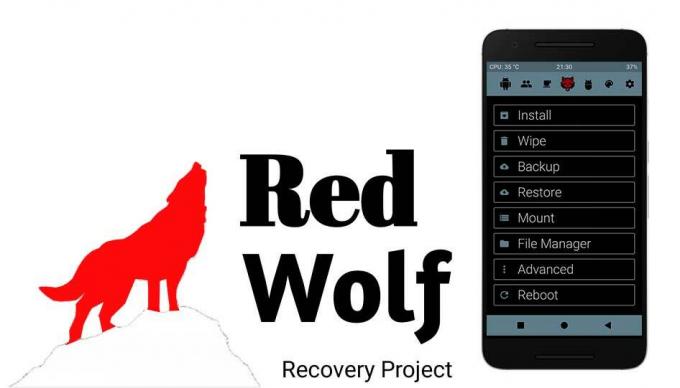
Съдържание
-
1 Инсталирайте проекта за възстановяване на Red Wolf на OnePlus 6 (enchilada)
- 1.1 Какво представлява проектът за възстановяване на Red Wolf?
- 1.2 Характеристики на проекта за възстановяване на Red Wolf
-
2 Стъпки за инсталиране на проекта за възстановяване на Red Wolf на OnePlus 6
- 2.1 Предварителни условия:
- 2.2 Процес на инсталиране:
- 3 Снимка на проекта за възстановяване на Red Wolf:
Инсталирайте проекта за възстановяване на Red Wolf на OnePlus 6 (enchilada)
Преди да стигнем направо до нашето ръководство за Инсталиране на OnePlus 6, нека да разгледаме какво точно представлява проектът за възстановяване на Red Wolf и някои от неговите характеристики, трябва ли?
Какво представлява проектът за възстановяване на Red Wolf?
Проектът за възстановяване на Red Wolf е персонализирано възстановяване за устройства с Android, което се основава на изходния код на TWRP. Основната цел на този проект за възстановяване беше да осигури стабилно възстановяване с много функции. Тъй като възстановяването е съвсем ново, има някои проблеми с възстановяването. Можем да очакваме да се подобри с актуализации. Както и да е, нека сега разгледаме някои от функциите на проекта за възстановяване на Red Wolf.
Характеристики на проекта за възстановяване на Red Wolf
- Защита с парола
- Включете / изключете фенерчето
- Вградени най-новите SuperSU, Magisk & AromaFM за корен на вашето устройство
- Предлага се с много вградени скриптове от общността
- Има възможност за активиране на нощния режим
- Потребителите могат да архивират всички дялове
- Има способността да активира докосване за събуждане
- Има възможност за задаване на потребителски идентификатор за архивната папка и ADB
- Потребителите могат да флашват лого и модем за зареждане директно от възстановяването
- Автоматично деактивира възстановяването на запасите
- Потребителите могат да променят текущия управител, на който възстановяването работи в момента
- Автоматично коригирайте образа за зареждане на MIUI.
- Възстановяването ще ви уведоми за завършените архиви / възстановяване / инсталации с помощта на диода за уведомяване.
Поддръжка, зададена в настройките за зареждане.
Това бяха някои от характеристиките на проекта за възстановяване на Red Wolf. Сега нека да разгледаме Как да инсталираме проекта за възстановяване на Red Wolf на OnePlus 6, трябва ли?
[su_note note_color = ”# fefdef” text_color = ”# 000000 ″]
Внимание:
Моля, не забравяйте, че възстановяването със защита с парола все още не е пълна защита за вашия телефон. Red Wolf може само да предотврати възстановяването на неоторизиран достъп до вашето устройство. Но вашето устройство все още може да бъде преинсталирано с помощта на бързо стартиране.
[/ su_note]
Стъпки за инсталиране на проекта за възстановяване на Red Wolf на OnePlus 6
Забележка: Това ръководство ще работи само за OnePlus 6.
За да инсталирате проекта за възстановяване на Red Wolf, имате нужда от TWRP Recovery на вашия OnePlus 6. Така че нека направляваме направо процеса на инсталиране.
Предварителни условия:
- Ето връзката за изтегляне за възстановяване на Red Wolf: Възстановяване на RedWolf (MTP) || Възстановяване на RedWolf (NO-MTP)
- Изтегли OnePlus USB драйвери [Ето ръководството за Инсталирайте USB драйвери за Android]
- Изтегли ADB и драйвери за бързо стартиране
- Трябва да инсталирате Възстановяване на TWRP на OnePlus 6 устройство.
Процес на инсталиране:
- На първо място, преместете изтегления Red Wolf Recovery във вътрешното хранилище на телефона си.
- Ако сте инсталирали TWRP Recovery, сега зареждане в TWRP възстановяване на вашето устройство.
- След като стартирате TWRP, сега натиснете Инсталирай бутон
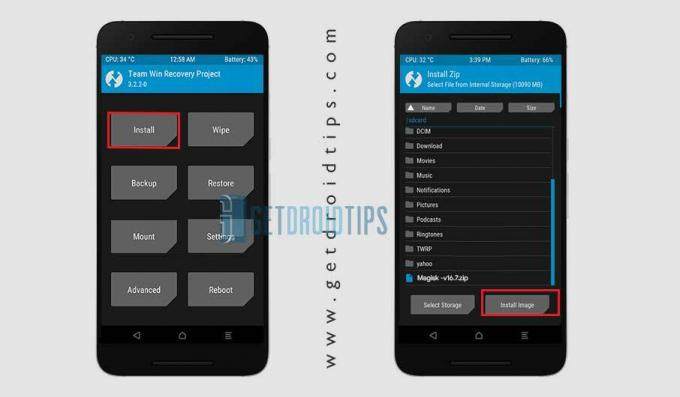
- Сега натиснете инсталирайте изображение и прегледайте файла за възстановяване на Red Wolf, който сте изтеглили за OnePlus 6.
- След като намерите, сега докоснете името на файла и можете просто да плъзнете, за да потвърдите светкавицата.
- Той ще инсталира проекта за възстановяване на Red Wolf на OnePlus 6.
Снимка на проекта за възстановяване на Red Wolf:
[su_custom_gallery source = ”media: 88837,88838,88839,88840,88841,88842,88843 ″ limit =” 6 ″ link = ”lightbox” width = ”150 ″ height =” 150 ″ title = ”never”]
И така, момчета, това беше нашето поведение Инсталирайте Red Wolf Recovery Project на OnePlus 6. Надяваме се, че това ръководство Ви е било полезно. За всеки случай, ако сте останали някъде между стъпките или имате някакви въпроси, свързани с темата, не се колебайте да ги оставите в секцията за коментари долу.
Аз съм писател на текстово съдържание и блогър на пълен работен ден. Тъй като обичам Android и устройството на Google, започнах кариерата си в писането за Android OS и техните функции. Това ме накара да започна "GetDroidTips". Завършил съм магистър по бизнес администрация в университета Мангалор, Карнатака.



